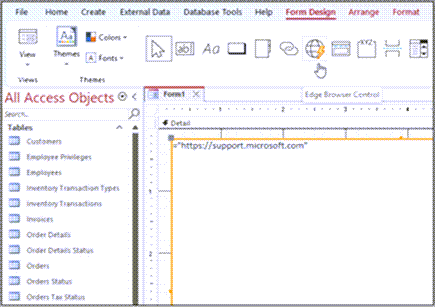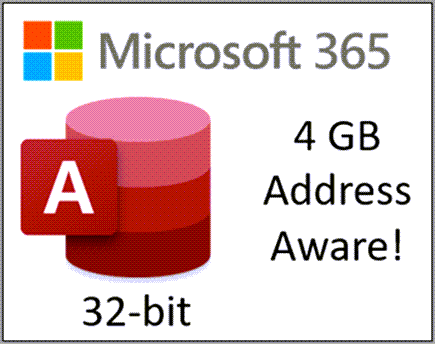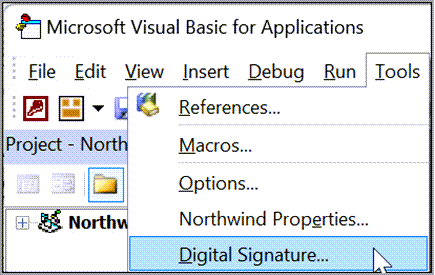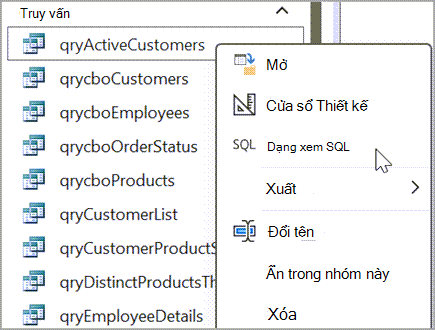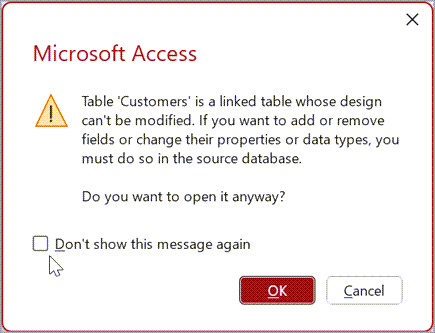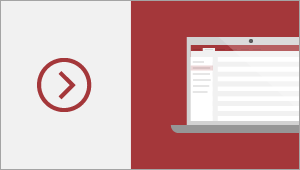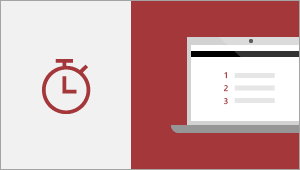Access 2024 cho phép bạn xây dựng và chia sẻ cơ sở dữ liệu một cách nhanh chóng và hiệu quả. Bạn cung cấp thông tin và Access phần còn lại, giúp bạn dễ dàng tạo và cấu trúc dữ liệu của mình. Các báo cáo và truy vấn sẽ đưa dữ liệu của bạn vào định dạng bạn muốn, để các ứng dụng của bạn có giao diện tuyệt vời một cách nhất quán.
Nếu bạn đang nâng cấp lên Access 2024 từ Access 2021, bạn sẽ vẫn có tất cả các tính năng mà bạn đã quen dùng—và cũng sẽ nhận thấy một vài tính năng mới!
Quan trọng: Tất cả các tính năng được liệt kê ở đây, trừ khi được lưu ý khác, được bao gồm trong cả hai Access 2024 vàAccess LTSC 2024 khách hàng thương mại.
Access Dataverse Nối Bằng Nền Tảng Nguồn
Mở khóa các chức năng mới mà các tổ chức cần và muốn như các giải pháp di động và Microsoft Teams hợp. Giữ giá trị và dễ sử dụng của các Access cùng với giá trị của lưu trữ trên nền điện toán đám mây.
Thử Điều khiển Trình Microsoft Edge Mới
Sử dụng Điều khiển Trình Microsoft Edge mới để chỉ định URL và hiển thị trang web trên biểu mẫu.
Nhận biết Địa chỉ Lớn trong Access
Phiên bản 32 bit của Access for Microsoft 365 đã được cập nhật thành Nhận biết Địa chỉ Lớn (LAA).
Điều này làm tăng không gian địa chỉ tối đa sẵn có để Access từ 2 GB đến 4 GB khi đang chạy trên phiên bản 64 bit của Windows. Điều này đặc biệt hữu ích khi chạy các ứng dụng Access phức tạp.
Mã ký cơ sở dữ liệu MicrosoftAccess và mã VBA
Chúng tôi đã bật lệnh Công cụ/Chữ ký Số trong IDE (Visual Basic cho ứng dụng ) VBA (Môi trường Phát triển Tích hợp) cho các định dạng cơ sở dữ liệu MicrosoftAccess hiện tại. Việc ký cơ sở dữ liệu cho phép chạy mã VBA trong cơ sở dữ liệu ngay cả khi thiết đặt Trung tâm Tin cậy chỉ định rằng chỉ nên bật mã được ký điện tử.
Mở truy vấn trong Dạng xem SQL từ Ngăn Dẫn hướng
Chúng tôi đã thêm một tùy chọn mới vào menu chuột phải cho các đối tượng truy vấn được hiển thị trong Ngăn Dẫn hướng. Giờ đây, bạn có thể chọn Dạng xem SQL ở đây để đi thẳng vào Dạng xem SQL cho truy vấn đã chọn của mình.
Không cần thêm bước để mở truy vấn trước tiên trong Dạng xem Biểu dữ liệu hoặc Dạng xem Thiết kế.
Không hiện cảnh báo khi mở bảng đã nối kết trong Dạng xem Thiết kế
Giờ đây, có một tùy chọn trong thông báo cảnh báo xuất hiện khi bạn tìm cách mở bảng được liên kết trong Dạng xem Thiết kế. Bây giờ, bạn có thể chọn Không hiển thị lại thông báo này nếu bạn không muốn Access nhắc bạn bằng thông báo này mỗi lần tìm cách mở bảng đã nối kết trong Dạng xem Thiết kế.
Bạn có thể bật lại xác nhận thư bằng cách chọn tùy chọn Bảng được Liên kết/ReadOnly trong mục Xác nhận trong Tùy chọn Tệp >chọn > đặt Máy khách.
Mở thêm bảng và kết nối
Số lượng bảng mở tối đa đã được tăng từ 2.048 lên 4.096. Chúng tôi cũng đã tăng số lượng kết nối khả dụng tối đa từ 256 lên 512.
Xem thông số kỹ thuật của Access